A autenticação de dois fatores adiciona um fator extra (um código gerado, neste caso) ao seu login da Amazon processo, então mesmo se a senha da sua conta for descoberta de alguma forma, sua conta permanecerá bloqueada sem o código. É uma boa ideia ter a autenticação de dois fatores bloqueada e carregada em qualquer conta que a ofereça. A Amazon oferece dois tipos de autenticação de dois fatores: você pode receber uma mensagem de texto contendo um código de dois fatores ou pode usar um aplicativo autenticador para gerar códigos de dois fatores para você.
Acompanhe para aprender os prós e contras de configurar a autenticação de dois fatores para sua conta da Amazon.
- Como configurar a autenticação de dois fatores baseada em SMS
- Como configurar a autenticação de dois fatores com um aplicativo autenticador
- Como desabilitar a autenticação de dois fatores
Como configurar a autenticação de dois fatores baseada em SMS
Se você preferir receber seus códigos de autenticação de dois fatores por mensagem de texto, use este método. Lembre-se de que você precisará de um segundo número de telefone ou de um aplicativo de autenticação se usar esse método - a Amazon exige um método de autenticação de backup caso seu método principal não esteja disponível.
A Verizon está oferecendo o Pixel 4a por apenas US $ 10 / mês nas novas linhas Unlimited
- Visite a Site da Amazon e Faça login na sua conta.
-
Pairar sobre Conta e listas na parte superior direita do site.
 Fonte: Jeramy Johnson / iMore
Fonte: Jeramy Johnson / iMore -
Clique Sua conta.
 Fonte: Jeramy Johnson / iMore
Fonte: Jeramy Johnson / iMore -
Clique Configurações de login e segurança no Definições seção.
 Fonte: Jeramy Johnson / iMore
Fonte: Jeramy Johnson / iMore -
Clique Editar próximo ao Configurações da verificação em duas etapas (2SV) seção.
 Nota: Aqui está um link direto para suas configurações de segurança avançadas se você quiser pular alguns cliques.Fonte: Jeramy Johnson / iMore
Nota: Aqui está um link direto para suas configurações de segurança avançadas se você quiser pular alguns cliques.Fonte: Jeramy Johnson / iMore - Clique Iniciar para começar a configurar a autenticação de dois fatores.
-
Insira o seu número de telefone e clique continuar.

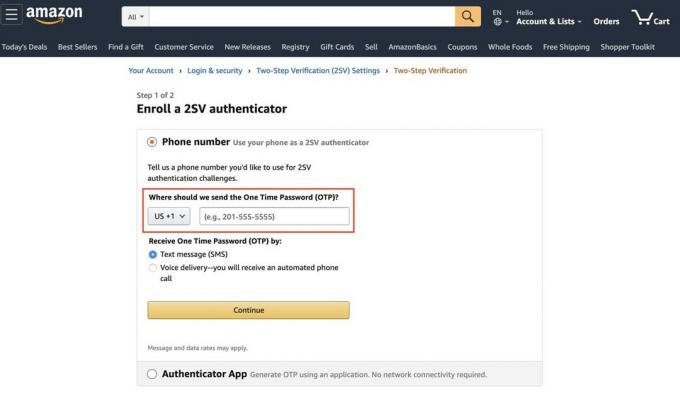 Fonte: Jeramy Johnson / iMore
Fonte: Jeramy Johnson / iMore - Introduzir o Senha de uso único e clique Continuar.
-
Clique Entendi. Ative a verificação em duas etapas depois de ler sobre o método de login alternativo da Amazon.
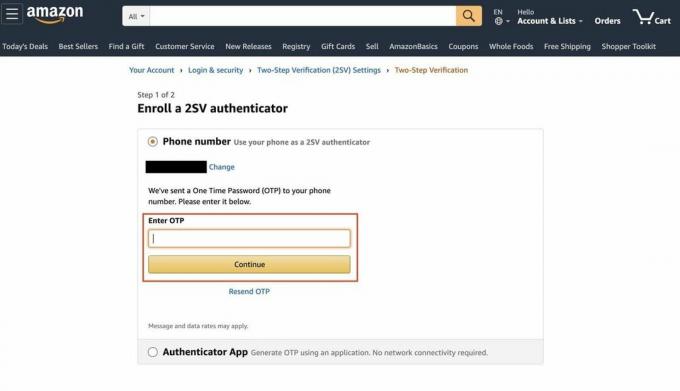
 Fonte: Jeramy Johnson / iMore
Fonte: Jeramy Johnson / iMore
Nota: Alguns dispositivos e navegadores podem suprimir as configurações da senha descartável automaticamente ou podem permitir que você opte por fazê-lo. Isso varia de navegador para navegador e ainda será necessário inserir sua senha da Amazon.com.
Como configurar a autenticação de dois fatores com um aplicativo autenticador
Se você preferir obter seus códigos de autenticação de dois fatores de um aplicativo autenticador, como Google Authenticator ou Authy, você vai querer usar este método. Lembre-se de que você também precisará inserir um número de telefone se usar este método - a Amazon exige um método de autenticação de backup caso seu método principal não esteja disponível.
- Visite a Site da Amazon e Faça login na sua conta.
-
Pairar sobre Conta e listas na parte superior direita do site.
 Fonte: Jeramy Johnson / iMore
Fonte: Jeramy Johnson / iMore -
Clique Sua conta.
 Fonte: Jeramy Johnson / iMore
Fonte: Jeramy Johnson / iMore -
Clique Configurações de login e segurança no Definições seção.
 Fonte: Jeramy Johnson / iMore
Fonte: Jeramy Johnson / iMore -
Clique Editar próximo ao Configurações da verificação em duas etapas (2SV) seção.
 Nota: Aqui está um link direto para suas configurações de segurança avançadas se você quiser pular alguns cliques.Fonte: Jeramy Johnson / iMore
Nota: Aqui está um link direto para suas configurações de segurança avançadas se você quiser pular alguns cliques.Fonte: Jeramy Johnson / iMore - Clique Iniciar para começar a configurar a verificação em duas etapas.
-
Clique no botao de radio (parece um círculo) ao lado de App autenticador.

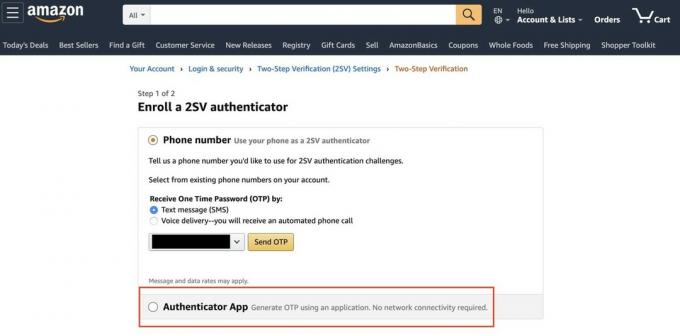 Fonte: Jeramy Johnson / iMore
Fonte: Jeramy Johnson / iMore - Digitalize o Código QR com o seu App autenticador. (Eu uso o Authy para gerar meus códigos de autenticação de dois fatores.)
- Introduzir o código de autenticação de dois fatores gerado por seu App autenticador.
-
Clique Verifique o OTP e continue.
 Fonte: Jeramy Johnson / iMore
Fonte: Jeramy Johnson / iMore - Escolha um método de backup por inserindo um número de telefone.
-
Clique Entendi. Ative a verificação em duas etapas depois de ler sobre o método de login alternativo da Amazon.
 Fonte: Jeramy Johnson / iMore
Fonte: Jeramy Johnson / iMoreNota: Alguns dispositivos e navegadores podem suprimir as configurações da senha descartável automaticamente ou podem permitir que você opte por fazê-lo. Isso varia de navegador para navegador e ainda será necessário inserir sua senha da Amazon.com.
Como desabilitar a autenticação de dois fatores
Se decidir que não deseja mais usar a autenticação de dois fatores em sua conta, você pode desativá-la.
- Visite a Site da Amazon e Faça login na sua conta.
-
Pairar sobre Conta e listas na parte superior direita do site.
 Fonte: Jeramy Johnson / iMore
Fonte: Jeramy Johnson / iMore -
Clique Sua conta.
 Fonte: Jeramy Johnson / iMore
Fonte: Jeramy Johnson / iMore -
Clique Configurações de login e segurança no Definições seção.
 Fonte: Jeramy Johnson / iMore
Fonte: Jeramy Johnson / iMore -
Clique Editar próximo ao Configurações da verificação em duas etapas (2SV) seção.
 Nota: Aqui está um link direto para suas configurações de segurança avançadas se você quiser pular alguns cliques.Fonte: Jeramy Johnson / iMore
Nota: Aqui está um link direto para suas configurações de segurança avançadas se você quiser pular alguns cliques.Fonte: Jeramy Johnson / iMore - Na parte superior da tela onde diz Verificação em duas etapas, clique em Desabilitar. Um prompt aparecerá avisando que esta não é a decisão mais segura.
-
Clique Desabilitar, e a verificação em duas etapas será desativada.
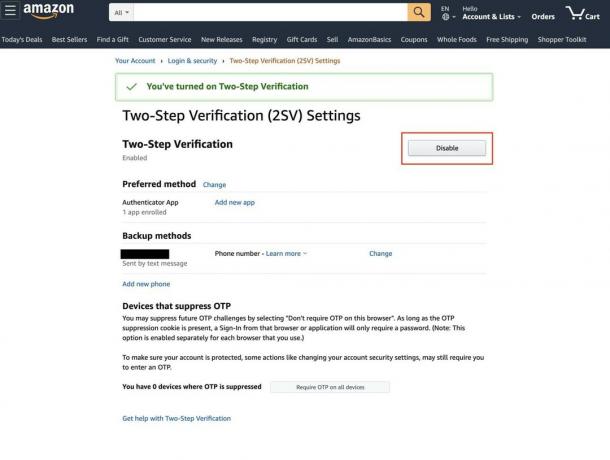
 Fonte: Jeramy Johnson / iMore
Fonte: Jeramy Johnson / iMore
Questões?
Teve problemas ao longo do caminho? Deixe-me saber nos comentários abaixo ou mais no Twitter e tentaremos solucionar o problema!
Você já ouviu o podcast central do Android desta semana?

Todas as semanas, o Android Central Podcast traz as últimas notícias de tecnologia, análises e cenas importantes, com co-apresentadores familiares e convidados especiais.
- Inscreva-se no Pocket Casts: Áudio
- Inscreva-se no Spotify: Áudio
- Inscreva-se no iTunes: Áudio
Podemos ganhar uma comissão por compras usando nossos links. Saber mais.

Estes são os melhores fones de ouvido sem fio que você pode comprar a qualquer preço!
Os melhores fones de ouvido sem fio são confortáveis, têm um som ótimo, não custam muito e cabem facilmente no bolso.

Tudo o que você precisa saber sobre o PS5: data de lançamento, preço e muito mais.
A Sony confirmou oficialmente que está trabalhando no PlayStation 5. Aqui está tudo o que sabemos sobre isso até agora.

A Nokia lança dois novos telefones Android One de baixo custo abaixo de US $ 200.
Nokia 2.4 e Nokia 3.4 são as mais recentes adições à linha de smartphones baratos da HMD Global. Como ambos são dispositivos Android One, eles têm a garantia de receber duas atualizações importantes do sistema operacional e atualizações regulares de segurança por até três anos.

Essas malas para serviço pesado e infantil são perfeitas para o Amazon Fire HD 10.
É legal ter um case super fino e mínimo que não adiciona nenhum volume, mas esses cases não oferecem muito em termos de proteção do Amazon Fire HD 10. Existem muitas opções excelentes por aí que são resistentes, projetadas para crianças ou ambos, para que seu Fire HD 10 possa suportar qualquer coisa.
Jeramy Johnson
Jeramy tem orgulho de ajudar Keep Austin Weird e adora fazer caminhadas na região montanhosa do centro do Texas com um taco de café da manhã em cada mão. Quando ele não está escrevendo sobre dispositivos domésticos inteligentes e wearables, ele está defendendo seu relacionamento com seus assistentes de voz inteligentes para sua família. Você pode segui-lo no Twitter em @jeramyutgw.
